win11如何缩小任务栏?有的朋友在安装完win11系统后,发现自己的任务栏太大了,占据了屏幕过多的空间,想要将任务栏缩小又不知道怎么将任务栏变小,其实我们只需要通过更改注册表
win11如何缩小任务栏?有的朋友在安装完win11系统后,发现自己的任务栏太大了,占据了屏幕过多的空间,想要将任务栏缩小又不知道怎么将任务栏变小,其实我们只需要通过更改注册表就可以了,下面就一起来看一下win11缩小任务栏的教程吧。
win11缩小任务栏教程
1、使用键盘快捷键win+r打开运行,在其中输入regedit点击确认,调出注册表编辑器。
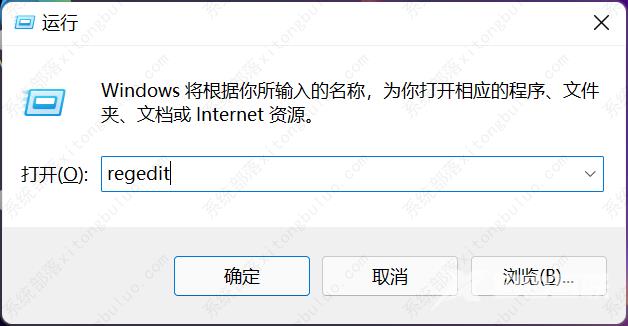
2、依次打开注册表路径,接着定位到注册表如下路径HKEY_CURRENT_USER\Software\Microsoft\ Windows\CurrentVersion\Explorer\Advanced。
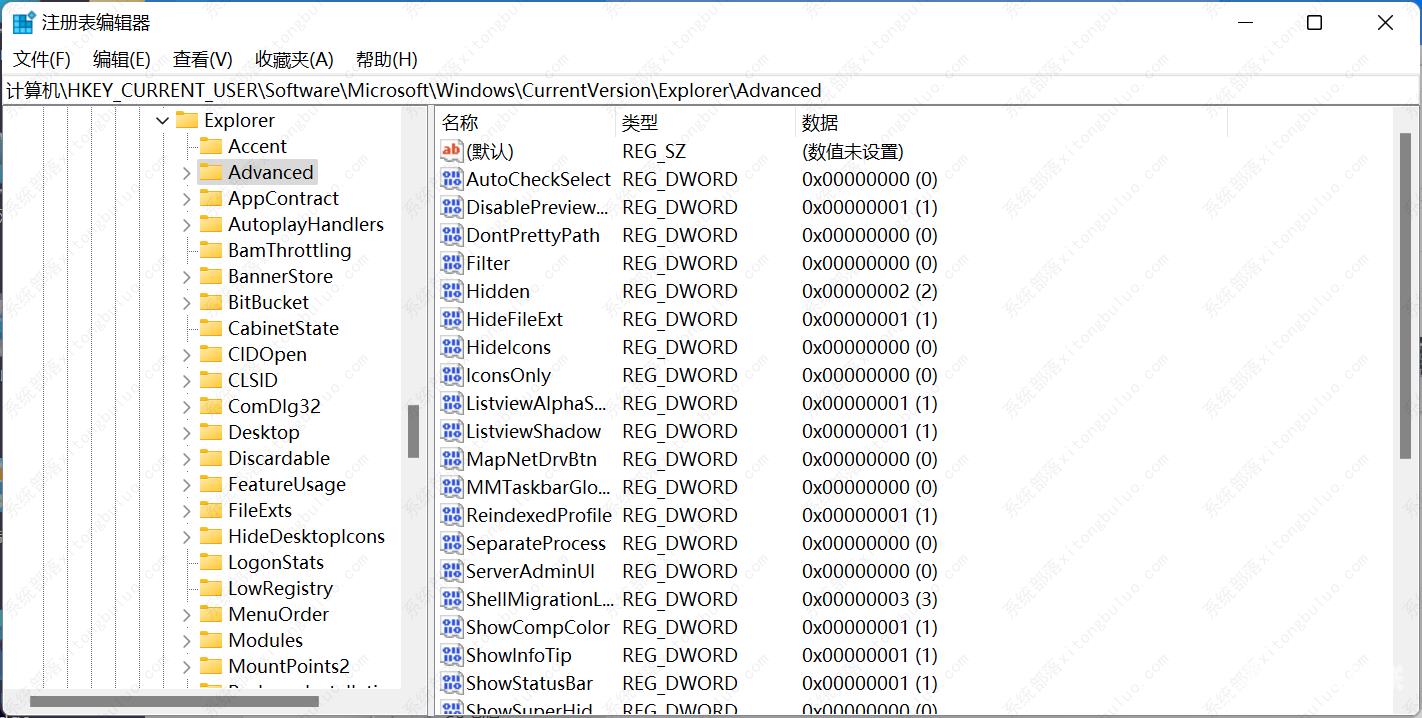
3、选择新建一个DWORD,右键右侧空白处,选择新建一个DWORD值,将它命名为TaskbarSi。
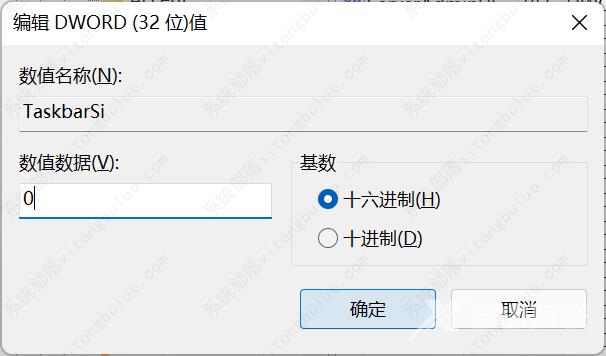
4、双击打开TaskbarSi,将value data更改为0就可以使用小任务栏了。

